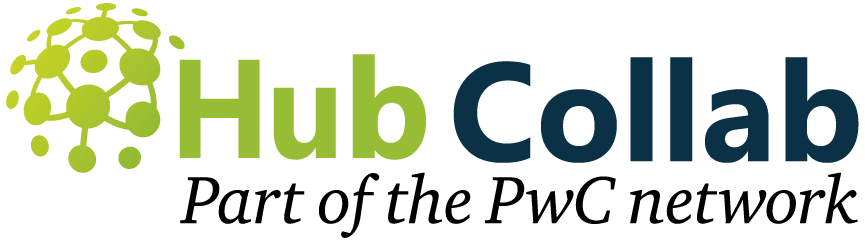Vous êtes-vous déjà retrouvé à chercher des moyens d’automatiser vos tâches répétitives et fastidieuses pour économiser du temps précieux ? Si oui, vous avez probablement déjà utilisé Power Automate, l’outil d’automatisation de Microsoft.
Dans cet article, nous allons vous présenter 5 astuces pour vous aider à optimiser votre utilisation de Power Automate et ainsi gagner encore plus de temps.
Astuce 1 : Copiez et collez des actions dans vos flux
Si vous créez fréquemment des flux avec des actions similaires, vous pouvez gagner du temps en copiant et en collant ces actions d’un flux à l’autre. Power Automate vous permet de copier une action et de la coller dans le même flux ou dans un autre flux, ce qui facilite la réutilisation du code.
Cependant, faites attention à ne pas trop abuser de cette fonctionnalité. Si vous vous retrouvez à copier et coller des actions très fréquemment, il se peut que vous deviez repenser votre approche et envisager d’utiliser des flux enfants.
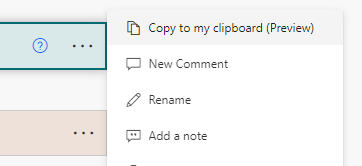
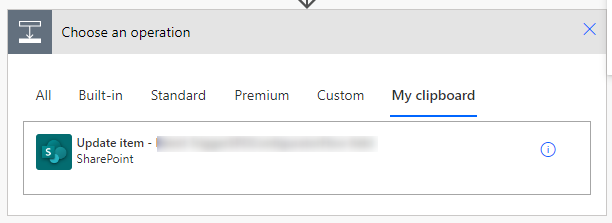
Astuce 2 : Utilisez des flux enfants pour les fonctionnalités communes
Si vous avez des fonctionnalités communes dans plusieurs flux, il peut être judicieux de créer un flux enfant pour gérer ces fonctionnalités. Un flux enfant est un flux qui peut être appelé par d’autres flux, ce qui vous permet de réutiliser facilement le code.
Par exemple, si vous avez plusieurs flux qui envoient des e-mails similaires, vous pouvez créer un flux enfant pour gérer l’envoi des e-mails. Cela vous permettra de gagner du temps en évitant de recréer la même fonctionnalité dans chaque flux.

Astuce 3 : Utilisez l’éditeur d’expressions amélioré de Microsoft Power Automate
Power Automate dispose d’un nouvel éditeur d’expressions qui facilite la création et la modification de vos flux. Pour accéder à cet éditeur, vous devez activer les fonctionnalités expérimentales dans les paramètres de Power Automate.
L’éditeur d’expressions amélioré offre une interface plus conviviale et plus intuitive, avec une fenêtre d’édition plus grande et une meilleure prise en charge de l’intellisense. De plus, vous pouvez facilement insérer des valeurs dynamiques dans vos expressions en utilisant la barre de recherche dédiée, ce qui facilite la création de flux complexes.
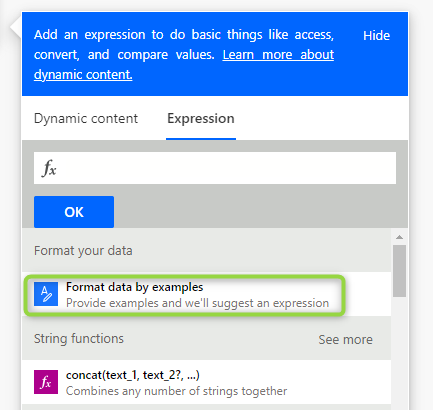
Astuce 4 : Utilisez les colonnes de métadonnées dans l’historique des exécutions de flux
Lorsque vous essayez de diagnostiquer un problème avec un flux spécifique, il peut être utile d’ajouter des colonnes de métadonnées à votre historique d’exécutions. Cette fonctionnalité, relativement nouvelle, vous permet d’ajouter des colonnes personnalisées à votre historique d’exécutions, ce qui facilite la recherche et le tri des données.
Par exemple, si vous exécutez un flux à partir d’une liste SharePoint, vous pouvez ajouter des colonnes telles que « Priorité », « Titre » et « Département » pour vous aider à filtrer et à trier les résultats. Cela vous permettra de trouver rapidement un flux spécifique et de résoudre les problèmes plus efficacement.
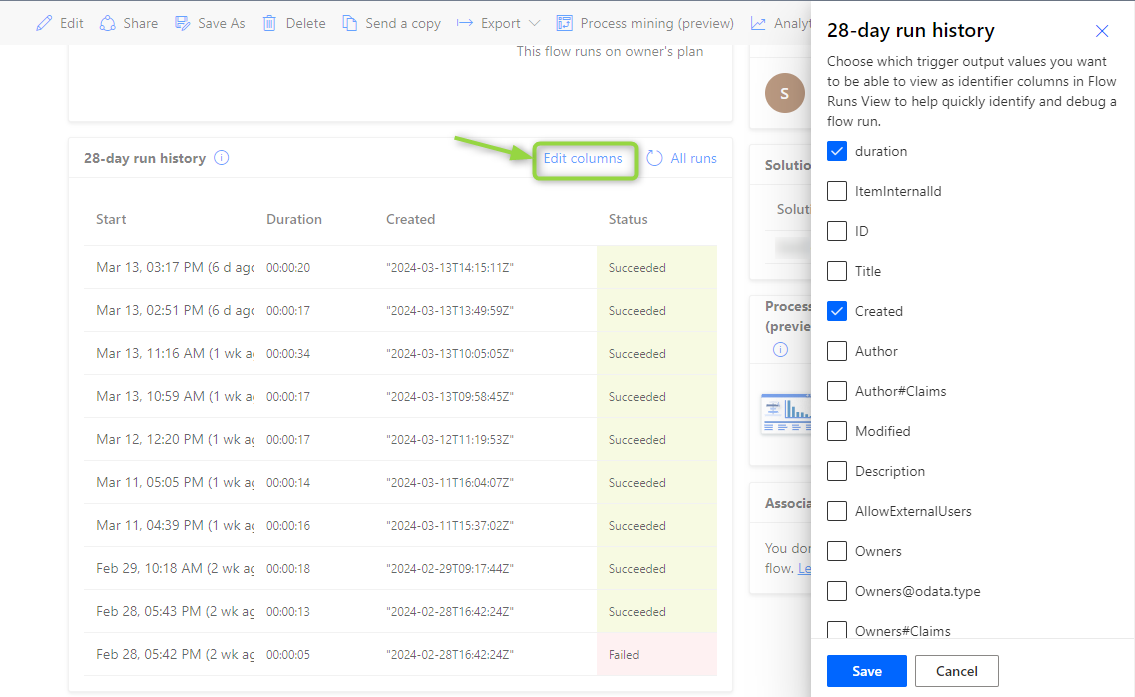
Astuce 5 : Renvoyez en bloc les exécutions de flux échouées
Dans certains cas, vous pouvez rencontrer des erreurs dans vos flux, ce qui peut entraîner l’échec de plusieurs exécutions. Grâce à Power Automate, vous pouvez sélectionner plusieurs exécutions échouées et les renvoyer en bloc. Cela vous évite d’avoir à renvoyer manuellement chaque exécution une par une, ce qui peut vous faire gagner beaucoup de temps.
De plus, en utilisant les métadonnées des colonnes, vous pouvez identifier les problèmes communs dans vos flux et résoudre les problèmes plus efficacement. Par exemple, si vous remarquez que plusieurs exécutions échouées ont la même valeur de département, vous pouvez en déduire qu’il y a un problème avec ce département spécifique et prendre des mesures pour le résoudre.
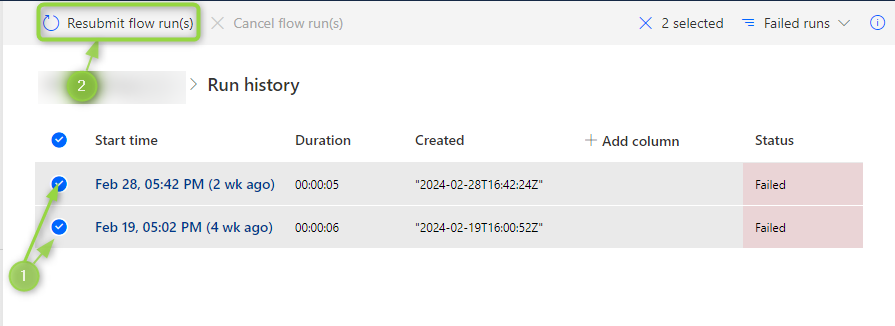
Pour aller plus loin avec Microsoft Power Automate, Hub Collab est à vos côtés
Power Automate est un outil puissant qui peut vous aider à automatiser vos tâches et à gagner du temps. En utilisant les astuces présentées dans cet article, vous pourrez optimiser votre utilisation de Power Automate et améliorer votre efficacité. N’oubliez pas de toujours réfléchir à la meilleure approche pour vos flux et d’envisager d’utiliser des flux enfants pour les fonctionnalités communes.
Si vous souhaitez être accompagné dans vos projets d’automatisation de processus, contactez nos experts !